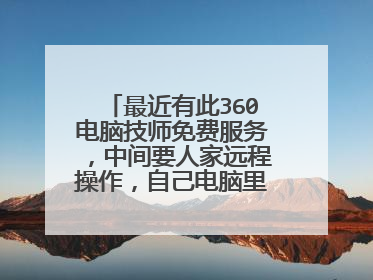2020年U盘重装系统哪款软件最纯净安全?
为什么要重装系统? 操作系统变得缓慢不堪了?出现各种莫名其妙的故障了?中毒了?为了解决这些故障,许多人都会祭起重装系统大法来重新安装一个全新的系统,对付系统软件故障,这种作法通常都很有效。使用U启盘重装系统最好要选择比较知名的装机软件,这样最岂码可以保证软件的稳定性。目前市面上、各类网站上有非常多的重装系统软件,那到底哪一款才是最为纯净安全的呢?我最常用的是“大白菜装机工具”,我觉得大白菜即安全又稳定,那么接下来就详细讲一下,大白菜装机工具的来源、制作方法,以及一些注意事项。大白菜简介大白菜PE—u盘装系统U盘启动工具是一款U盘启动盘制作工具和U盘装系统的工具,U盘装系统中最多装机人员,使用最简单U盘装系统工具,PE—U盘装系统下载速度快,实用强,采用兼容win7,xp,2003系统,PE下分区简单恢复系统快捷,是专业的pe—u盘启动盘制作工具,u盘装系统。如何用大白菜重装系统?一、准备工作U盘启动盘制作成功后,需要下载一个windows系统文件(就是win7系统、win10系统文件这类的)到U盘里,便可开始重装系统。这类系统文件可以MSDN下载到。二:重装系统系统文件准备好后,下一步就是进入PE才能进行重装,以下教大家如何进入PE:1、首先根据自身电脑型号查询U盘启动快捷键,如不知道自身电脑型号,也可在开机时分别尝试“F12、F8、ESC”键,大部分电脑选择启动顺序都是这三个快捷键其中一个。2、获取到电脑机型的U盘启动快捷键后,重启/开启电脑出现开机画面后按下快捷键,进入优先启动项设置界面(不同机型界面风格不一,但选项一般会相似),通过“↑↓”键选择U盘选项后回车进入大白菜winpe界面(该选项的目的是将U盘作为电脑启动项,从而使用U盘里的PE系统启动电脑),如下图所示,选择带有USB字样的或者选择自己的U盘名称标识(这里我u盘名称就是Sandisk Cruzer pcp1.26)2进入大白菜主菜单后,通过“↑↓”键选择“【1】启动Win10 X64PE(2G以上内存)”后回车确认,成功进入大白菜pe界面。PE重装系统如下:第一步:双击打开“大白菜一键装机”。第二步:点击“打开”找到存放镜像的位置(如果放在U盘,就选择U盘目录)。第三步:进入到U盘位置,选择之前存放在U盘的windows系统镜像(每个人存放不一样,能查询镜像的位置就行)。第四步:在弹出的WIM文件镜像这个位置,选择windows7系统镜像,点击“确定”。第五步:点击“系统盘(这里一般会默认为C盘,就是你选择用来安装系统的盘)”再点击“执行”。第六步:勾选windows7系统的网卡和usb驱动安装(默认安装也可以),再点击“是”。第七步:Win7系统进行安装时,勾选“完成后重启”,在完成后,电脑自动重启时拔掉U盘(以免重启时再次进入大白菜PE界面)。第八步:正在部署系统,等待3~5分钟。第九步:成功安装系统。
大家好我是大明,使用U启盘重装系统最好要选择比较知名的装机软件,这样最岂码可以保证软件的稳定性,大明最常用的是“大白菜装机工具”即安全又稳定,那么接下来大明就详细讲一下,大白菜装机工具的制作方法,以及一些注意事项。大白菜U启制作工具的制作方法首先到大白菜官网下载软件,大白菜工具主要分为“装机版”和“UEFI版”两种,装机版针对老旧电脑启动方式是传统的legacy模式,而UEFI版同时兼容”传统启动“和”UEFI启动“,建议大家在选择版本的时候下载UEFI版就可以。下载完成后正常安装,打开”大白菜装机工具UEFI版“主界面,接着将空白的U盘插入电脑,然后点击”一键制作启动U盘“,最后软件会自动制作U启盘,无需任何手动操作!注意:制作U启盘要保证U盘没有任何数据,因为在制作U启盘的过程中软件会对U盘进行格式化处理。U启盘制作完成后,将操作系统的镜像文件直接复制到U启盘即可,这里需要大家注意一下,真正决定操作系统是否纯净的因素是操作系统的版本,如果大家安装的操作系统版本捆绑了第三方工具或木马,那么无论大家使用任何U启盘工具都是无用的,所以大家在下载操作系统的时候要慎重,尽量到一些比知名的网站下载纯净版或原版的系统。总结U启盘制作软件最常用的几款”大白菜“”微PE工具“”老毛桃“等都可以,原理及制作方法也都是”大同小异“,上述大明讲了一个非常重要的理论,就是真正决定操作系统是否纯净稳定的因素是”操作系统的版本“而不是U启盘制作工具。总之大家在选择装机工具时要记住这样一个公式,”知名的U启盘工具“+”纯净版的操作系统“才可以保证操作系统的纯净度。以上就是今天分享的内容,希望对大家有所帮助,如果认同大明的观点,就点个赞,关注一下,打开”百度APP“搜索”电脑技师大明“,有大量原创电脑知识,供大家参考,本期问答就讲到这里,咱们下期再见!
2020年U盘重装系统,我认为U启动最纯净安全。因为U启动可以智能U盘多分区,领技术基础,一盘两用系统修复盘与U盘共存。UEFI与MBR双启动完美结合,并且兼容所有电脑。里面也没有多余的设置和预装软件,所以比较纯净。
2020年新起之秀小兵u盘,是目前比较纯净安全而且用的比较多的一种。PE下可预装win764位网卡驱动,安装win7 msdn版本的不用担心因为没有网卡驱动导致无法上网的问题,而且它是智能的根据当前机器配置去匹配合适的系统和pe版本,所以不用担心它的稳定性。
电脑城纯净版。因为电脑城纯净版不含乱七八糟的东西,非常干净整洁,而且集成最新补丁,非常安全。
大家好我是大明,使用U启盘重装系统最好要选择比较知名的装机软件,这样最岂码可以保证软件的稳定性,大明最常用的是“大白菜装机工具”即安全又稳定,那么接下来大明就详细讲一下,大白菜装机工具的制作方法,以及一些注意事项。大白菜U启制作工具的制作方法首先到大白菜官网下载软件,大白菜工具主要分为“装机版”和“UEFI版”两种,装机版针对老旧电脑启动方式是传统的legacy模式,而UEFI版同时兼容”传统启动“和”UEFI启动“,建议大家在选择版本的时候下载UEFI版就可以。下载完成后正常安装,打开”大白菜装机工具UEFI版“主界面,接着将空白的U盘插入电脑,然后点击”一键制作启动U盘“,最后软件会自动制作U启盘,无需任何手动操作!注意:制作U启盘要保证U盘没有任何数据,因为在制作U启盘的过程中软件会对U盘进行格式化处理。U启盘制作完成后,将操作系统的镜像文件直接复制到U启盘即可,这里需要大家注意一下,真正决定操作系统是否纯净的因素是操作系统的版本,如果大家安装的操作系统版本捆绑了第三方工具或木马,那么无论大家使用任何U启盘工具都是无用的,所以大家在下载操作系统的时候要慎重,尽量到一些比知名的网站下载纯净版或原版的系统。总结U启盘制作软件最常用的几款”大白菜“”微PE工具“”老毛桃“等都可以,原理及制作方法也都是”大同小异“,上述大明讲了一个非常重要的理论,就是真正决定操作系统是否纯净稳定的因素是”操作系统的版本“而不是U启盘制作工具。总之大家在选择装机工具时要记住这样一个公式,”知名的U启盘工具“+”纯净版的操作系统“才可以保证操作系统的纯净度。以上就是今天分享的内容,希望对大家有所帮助,如果认同大明的观点,就点个赞,关注一下,打开”百度APP“搜索”电脑技师大明“,有大量原创电脑知识,供大家参考,本期问答就讲到这里,咱们下期再见!
2020年U盘重装系统,我认为U启动最纯净安全。因为U启动可以智能U盘多分区,领技术基础,一盘两用系统修复盘与U盘共存。UEFI与MBR双启动完美结合,并且兼容所有电脑。里面也没有多余的设置和预装软件,所以比较纯净。
2020年新起之秀小兵u盘,是目前比较纯净安全而且用的比较多的一种。PE下可预装win764位网卡驱动,安装win7 msdn版本的不用担心因为没有网卡驱动导致无法上网的问题,而且它是智能的根据当前机器配置去匹配合适的系统和pe版本,所以不用担心它的稳定性。
电脑城纯净版。因为电脑城纯净版不含乱七八糟的东西,非常干净整洁,而且集成最新补丁,非常安全。

各位电脑技术员,U盘PE哪家强,说出你常用的PE和理由?
很多朋友都网上求助,使用下载的PE系统来进行系统恢复操作后,IE浏览器主页竟然莫名其妙的被修改为其他网址了,而且还被自动安装上了其他软件。那现在有没有干净的PE系统呢?1、微PE,目前公认良心PE。微PE没有再PE中植入一些强制性、商业性的软件和链接,更没有病毒和木马。维护精良、简洁大方、不花俏、全能的安全程序、完整并精简稳定的内核。维修工具有:BIOS/UEFI双启、CGI备份还原工具、傲梅分区助手、DiskGenus、WinntSetup、DISM++、7Zip、HDTunePro、账户密码破解、引导修复、数据恢复EasyRecovery、一键理顺盘符等等。2、大白菜PE,老牌经典PE之一,同时集成了服务器版的Server2003和Win8PE,支持BIOS/UEFI双启动,对古董机器兼容非常好。内置工具比微PE多。集成一键装机、硬盘数据恢复、密码破解等等。部分工具重复,工具版本偏老旧、略显臃肿。使用大白菜PE制作启动盘时要事先取消360赞助,否则安装系统后将自动装上360。3、自由的天空U盘装机助理自由的天空U盘装机助理是由目前国内最强悍的系统封装技术论坛、驱动包制作论坛之一发布的PE。同时集成服务器版server2003和Win8PE,无广告、稳定、简洁。工具有:傲梅分区助手、WinntSetup、DISM++、7Zip、HDTunePro等等,EasyImage系统备份恢复镜像工具和SkyIAR是一大亮点。该PE会修改2345为浏览器主页,可以自己修改回来。以上推荐,任意选择1个足够了。干净、稳定、兼容性强、无广告(大白菜可以自己去广告),功能强大。PE实测结果列表:没有听过名字的PE最好不要去碰,很有可能被植入木马或者推广软件。知识点科普:WindowsPE(Windows PreinstallationEnvironment),Windows预安装环境,是带有有限服务的最小Win32子系统,基于以保护模式运行Windows XPProfessional及以上内核。它包括运行Windows安装程序及脚本、连接网络共享、自动化基本过程以及执行硬件验证所需要的最小功能。也就是一个简化版的Windows。WindowsPE功能:1、重装系统2、新硬盘无操作系统无分区,需要用到PE。3、系统忘记登录密码不想重装,需要用到PE。4、系统奔溃还有重要资料需要备份,需要用到PE。5、全盘数据恢复,需要用到PE。6、重建主引导(MBR),重建分区表(修复分区表)、修复Windows系统引导需要用到PE。

360电脑技师的数据恢复有人用过吗?恢复出来了吗?
我用一键恢复软件恢复系统,恢复完成后原来的四个分区还在就是数据都不见了,找了360电脑技师,花了100快钱,把东西都找回来了。虽然有点贵,但是很值得!
很多人都用Super_recovery(数据恢复),挺好用的,最好下载破解版,除非你钱多,你就去买,但效果一样的,简单易操作,不会对数据产生二次伤害,希望对你有用
我用过,不过技师说我的数据被覆盖了,恢复的可能性不大,所以给我退费了。虽然没有给我恢复出来,但服务还是不错的。
不能恢复可以退费吗?上次去中关村数据恢复,花了我500块钱,郁闷死!!早知道去找360的了。
没有
很多人都用Super_recovery(数据恢复),挺好用的,最好下载破解版,除非你钱多,你就去买,但效果一样的,简单易操作,不会对数据产生二次伤害,希望对你有用
我用过,不过技师说我的数据被覆盖了,恢复的可能性不大,所以给我退费了。虽然没有给我恢复出来,但服务还是不错的。
不能恢复可以退费吗?上次去中关村数据恢复,花了我500块钱,郁闷死!!早知道去找360的了。
没有

怎么进行电脑系统转移?应该如何操作?
大家好我是大明今天就“怎么进行电脑系统转移?“这一问题的解决方法给大家做一下分享、 所谓的”电脑系统转移“的原理就是将”系统分区“也就是C盘的内容通过一些”硬盘分区工具“拷贝到另一块硬盘或分区上,记得在90年代的时候这种技术手段多用于”网吧“硬盘对硬盘之间的对拷,这样就不用在每台机器上重新系统了大大的提升了维护电脑的效率!那么具体应该怎样操作呢?接下来我就详细的说明并演示一下、 首先第一步:准备好一块硬盘作为副盘使用、打开电脑机箱将新准备的硬盘接到主板的硬盘接口上,如果原硬盘用的是“SATA3-0”做主盘,那么就将新硬盘接到主板的“SATA3-1”的接口上做副盘然后以此类推、详细操作步骤如下图所示、 第二步:安装完硬盘后开机进入系统打开“DiskGenius”工具,依次点击“工具”-”克隆硬盘“、详细操作步骤如下图所示、 第三步:点击“要复制的源硬盘”也就是“主盘”然后在点击“确定”,详细操作步骤如下图所示、 第四步:然后接着再点击“目标硬盘”也就是“副盘”,最后点击”确定“、详细操作步骤如下图所示、 第五步:选择完源硬盘(主盘)和目标硬盘后(副盘)后点击“开始”,详细操作步骤如下图所示、 提示:能过上述方法就可以实现硬盘与硬盘之间的“操作系统”的转移了! 以上就是今天分享的内容希望对大家有所帮助、喜欢的话别忘记 点赞 关注呦!打开“百度APP",搜索”电脑技师大明“,有更多原创电脑知识,供大家参考,本期问答就讲到这里,咱们下期再见!
可以选择硬盘转移和U盘转移。硬盘转移就是把硬盘拆下来装在新的主机上面 。U盘转移就是把电脑系统备份到U盘,然后插在新的主机上bios载入。
我们可以使用PE工具对电脑系统进行转移。在转移前我们要备份好自己的数据。打开PE工具,我们可以看到系统转移,选择当前的系统之后,再选择需要转移的地方就可以。
想要把电脑系统进行相应的转移,这时候我们也应该将系统进行重装,然后再利用一些操作来相应的计算。
可以选择硬盘转移和U盘转移。硬盘转移就是把硬盘拆下来装在新的主机上面 。U盘转移就是把电脑系统备份到U盘,然后插在新的主机上bios载入。
我们可以使用PE工具对电脑系统进行转移。在转移前我们要备份好自己的数据。打开PE工具,我们可以看到系统转移,选择当前的系统之后,再选择需要转移的地方就可以。
想要把电脑系统进行相应的转移,这时候我们也应该将系统进行重装,然后再利用一些操作来相应的计算。

最近有此360电脑技师免费服务,中间要人家远程操作,自己电脑里的资料不会因此流传出去吧?
360电脑技师,远程维护电脑,是需要支付一定费用的,并且操作过程你都是自己可以看到的,是不会出现你说的那种情况的,另外你说你用的360电脑技师是免费服务,如果真的这样你要小心了,你要使用360电脑技师,请去360官网,或者在360安全卫士,功能大全中找到360电脑技师,其它途径是不可靠的!
看你们用的是什么软件了,如果是像灰鸽子一类的,后台浏览和传送你是看不到的,如果是QQ远程的话,你是可以看到人家的操作的
做系统只是吧系统重装 原来硬盘里面的C盘跟桌面的东西就没了 如果有重要东西就先保存 如果进不去系统 只能拿到电脑维修那里进PE 吧C盘资料拷出来 但是桌面的没办法弄。
没听说360有这个服务,小心别上当。不熟不认识的人最好拒绝,说不得你不在意给你上点木马什么的
最近东莞电信推出一个积分兑换活动,好像是为一些对电脑不太熟悉的人提供的,听说不错。但是好像只有积分兑换才有这个服务。 也是远程服务,而且操作过程全部可以看到,电脑资料没有丢失。
看你们用的是什么软件了,如果是像灰鸽子一类的,后台浏览和传送你是看不到的,如果是QQ远程的话,你是可以看到人家的操作的
做系统只是吧系统重装 原来硬盘里面的C盘跟桌面的东西就没了 如果有重要东西就先保存 如果进不去系统 只能拿到电脑维修那里进PE 吧C盘资料拷出来 但是桌面的没办法弄。
没听说360有这个服务,小心别上当。不熟不认识的人最好拒绝,说不得你不在意给你上点木马什么的
最近东莞电信推出一个积分兑换活动,好像是为一些对电脑不太熟悉的人提供的,听说不错。但是好像只有积分兑换才有这个服务。 也是远程服务,而且操作过程全部可以看到,电脑资料没有丢失。